硕思Logo设计师安装步骤介绍 硕思Logo设计师官方教程一览
硕思Logo设计师是一款操作灵活简单,且功能强大的Logo制作软件;用户可以通过它以非常简单的操作即可达到工作目的,可以根据实际工作需要为网站、论坛等常用的工具建设Logo、条幅、按钮、标题、图标和签名,并使您可以通过电子邮件直接共享徽标设计,该程序提供了许多精心设计的模板和丰富的资源,可快速创建徽标,为了获得更多资源,用户可以导入图像文件并将SWF电影反编译到应用程序中,以更好地创建徽标图稿;借助Sothink Logo Maker,徽标图形可以在阴影,斜角,发光,反射,轮廓,文本效果,渐变和空心方面改变样式;根据徽标的用法,可以通过适当的设置导出或打印徽标以满足各种需求,丰富的输出格式可供您使用,包括JPG,BMP,PNG,TIFF和SVG;该程序将功能区菜单样式应用于界面,提供大多数功能的即时预览,例如颜色,效果,资源,旋转,不透明度和文本样式;。

安装步骤
1、需要的用户可以点击本网站提供的下载路径下载得到对应的程序安装包
2、通过解压功能将压缩包打开,找到主程序,双击主程序即可进行安装,点击下一步按钮
3、需要完全同意上述协议的所有条款,才能继续安装应用程序,如果没有异议,请点击“同意”按钮
4、弹出以下界面,直接使用鼠标点击下一步按钮即可
5、用户可以根据自己的需要点击浏览按钮将应用程序的安装路径进行更改
6、快捷键选择可以根据自己的需要进行选择,也可以选择不创建
7、现在准备安装主程序。点击“安装”按钮开始安装或点击“上一步”按钮重新输入安装信息
8、等待应用程序安装进度条加载完成即可,需要等待一小会儿
9、根据提示点击安装,弹出程序安装完成界面,点击完成按钮即可
破解方法
1、程序安装完成后,打开应用程序安装包,找到破解文件,将其复制到粘贴板
2、打开应用程序文件路径,将复制的破解程序粘贴替换对应的源文件
3、打开应用程序后,即可得到破解的应用程序
官方教程
界面 Sothink徽标制作器
该程序的用户界面包含八个部分:徽标菜单,快速访问工具栏,功能区菜单,画布,效果面板,颜色面板,资源面板和状态栏。
徽标制作器-界面
徽标菜单
徽标菜单栏列出了与徽标文件相关的所有按钮。您可以在此处开始和完成徽标设计。
功能区菜单
功能区菜单包含四个选项卡:“主页”,“布局”,“视图”和“帮助”。这些类别下面列出了所有相关的工具按钮。
快捷工具栏
快速访问工具栏上的按钮是最常用功能的快捷菜单。用户可以自定义确定要在界面上显示的按钮。
帆布
徽标在Canvas上创建。您在画布上看到的就是所得到的。
效果面板
“效果面板”中列出了各种预设效果,包括文本效果。在此处启用自定义效果。
颜色面板
它在“颜色”面板中列出了600多种配色方案,您可以按主要颜色和类别过滤配色方案,并将这些匹配的颜色直接应用于对象或自定义颜色。
资源面板
它在资源面板中列出了所有资源。此处的所有资源都可以自由添加到画布上,并可以编辑以创建徽标。
状态栏
这里显示有关画布上所选对象的一些相关信息,包括位置,宽度,高度和旋转状态。
徽标创建-状态栏
注意:X和Y表示对象的注册点。注册点是缩放和位置更改的起点。它简化了X和Y坐标的计算,让我们正确地知道了对象的坐标。
硕思徽标制作工具
徽标制作器>>
模板窗口---硕思徽标制作工具
启动Sothink Logo Maker后,将出现“来自模板的新建”窗口。 窗口中列出了许多模板,并将所有模板分为七个类别:业务,技术,组织,时尚,基于字母的,徽章和节日。
用户可以根据自己的喜好和特定徽标目的选择模板。 选择一个模板,只需单击类别选项卡,然后在类别下选择一个模板缩略图。
徽标设计-模板窗口
选择一个模板后,“从模板新建”窗口将关闭。 要重新打开它,只需转到徽标菜单,然后选择“从模板新建”。
启动时显示此窗口:选中此选项,程序将启动“ New From Template”对话框,并为您提供精美的模板,只要启动Sothink Logo Maker; 取消选中该选项,启动时将看不到该对话框。
徽标菜单---硕思徽标制作工具
单击徽标图标,与徽标文件相关的功能将在下面列出:
徽标菜单
新的空白项目:创建一个空白文档以制作徽标。
从模板新建:从模板窗口启动徽标创建任务。
加载项目:打开现有徽标文件(* .lmk)。
保存:将作品另存为徽标文件(* .lmk)。
另存为...:使用其他名称或路径保存徽标文件。
导出图像:将徽标作品导出为图像文件,可用格式包括JPG,BMP,TIFF或PNG。
导出SVG:将徽标导出为SVG格式。
作为电子邮件发送:通过发送电子邮件与朋友分享您的徽标设计。
页面设置...:设置正确的打印选项。
打印...:根据您的打印设置打印徽标图形。
画布--- Sothink徽标制作器
画布位于程序的中央,显示您正在使用的徽标。用户可以根据徽标设计自定义画布大小或自动调整其大小。它允许您选择徽标的多个元素,并使用鼠标或拖放操作对其进行操作。网格是画布上的辅助工具,可帮助您正确对齐徽标元素。
徽标制作工具-画布
选择对象后,它会显示在“当前对象”预览中,并且可以根据需要进行操作-您可以更改其颜色,大小,在画布上的位置,编辑其文本或选择新形状。
要在画布上移动对象,请用鼠标选择一个对象并拖动它。
要删除对象,请用鼠标选择一个对象,然后按下键盘上的“删除”按钮将其删除。
您可以转到功能区菜单上的“查看”选项卡来设置画布。
功能区菜单-查看
放大,放大画布大小。
缩小,缩小画布大小。
适合,自动将画布适合窗口。
100%,将画布大小恢复为100%。
手,拖动手以手动移动画布。
BG颜色,设置画布的背景色。
宽度,设置画布宽度。高度设置画布高度。
自动裁切,自动裁剪画布的多余部分。显示网格
在画布上显示网格,以帮助您更好地设计徽标。单击此按钮后,画布将变为:
帆布网格,网格设置,打开对话框“编辑网格”以更改网格设置。
徽标制作器-网格设置
关键词: 硕思Logo设计师怎么用 硕思Logo设计师功能区菜单 Sothink徽标制作器 硕思Logo设计师官方教程 硕思Logo设计师破解方法及使用教程 硕思Logo设计师 硕思Logo设计师安装步骤
-
 硕思Logo设计师安装步骤介绍 硕思Logo设计师官方教程一览 硕思Logo设计师是一款操作灵活简单,且功能强大的Logo制作软件;用户可以通过它以非常简单的操作即可达到工作目的,可以根据实际工作需要为
硕思Logo设计师安装步骤介绍 硕思Logo设计师官方教程一览 硕思Logo设计师是一款操作灵活简单,且功能强大的Logo制作软件;用户可以通过它以非常简单的操作即可达到工作目的,可以根据实际工作需要为 -
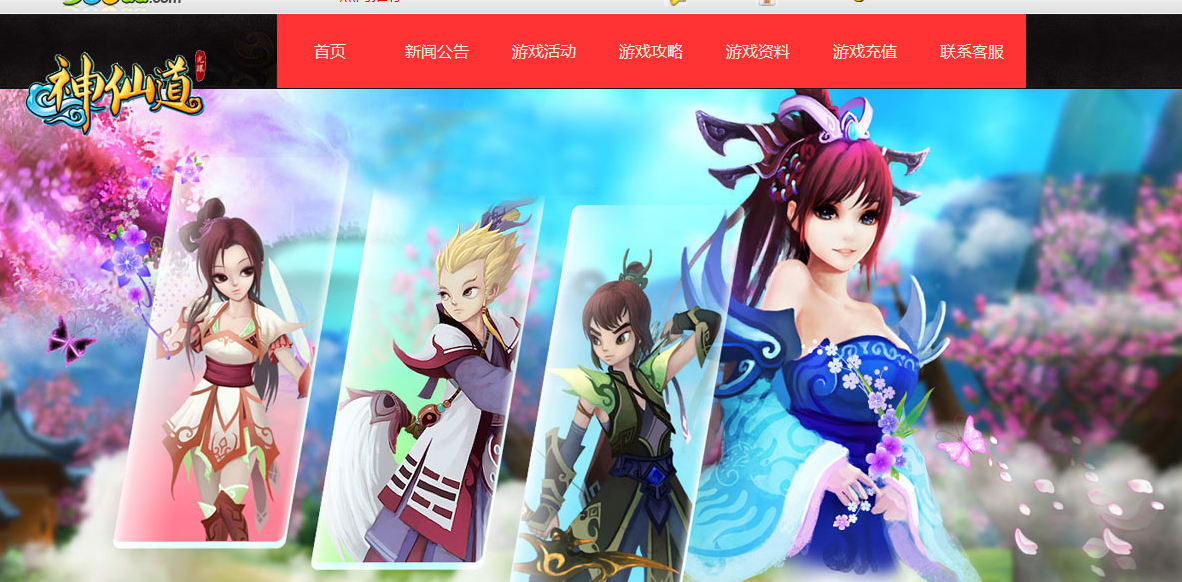 360神仙道有折扣码 360神仙道登录入口是什么 360神仙道进不去①、请您清空浏览器的临时文件,然后重新登录游戏尝试。②、建议临时关闭杀毒软件或者防火墙,然后重新登录游戏尝试。③、
360神仙道有折扣码 360神仙道登录入口是什么 360神仙道进不去①、请您清空浏览器的临时文件,然后重新登录游戏尝试。②、建议临时关闭杀毒软件或者防火墙,然后重新登录游戏尝试。③、 -
 WinRAR是什么工具有毒吗 目前最受欢迎的压缩软件是什么 WinRAR是流行好用的压缩文件管理器,它提供了RAR和ZIP文件的完整支持,能解压ARJ、CAB、LZH、ACE、TAR、GZ、UUE、BZ2、JAR、ISO格式文件。W
WinRAR是什么工具有毒吗 目前最受欢迎的压缩软件是什么 WinRAR是流行好用的压缩文件管理器,它提供了RAR和ZIP文件的完整支持,能解压ARJ、CAB、LZH、ACE、TAR、GZ、UUE、BZ2、JAR、ISO格式文件。W -
 为什么QQ游戏登陆不了 QQ游戏登陆不了怎么解决 qq游戏登陆不上去 登陆超时解决方法来咯~有很多原因可能会造成QQ游戏登陆超时情况,如果你遇到了同样的问题就请参考下文进行解决吧。1、如
为什么QQ游戏登陆不了 QQ游戏登陆不了怎么解决 qq游戏登陆不上去 登陆超时解决方法来咯~有很多原因可能会造成QQ游戏登陆超时情况,如果你遇到了同样的问题就请参考下文进行解决吧。1、如 -
 如何阻止光驱使用?光驱读不出光盘怎么办? 如何阻止光驱使用?通过BIOS屏蔽光驱、BIOS禁用光驱或CMOS禁用光驱、防止刻盘。利用电脑的BIOS来禁止光驱的使用操作较为简单,电脑开机按DEL
如何阻止光驱使用?光驱读不出光盘怎么办? 如何阻止光驱使用?通过BIOS屏蔽光驱、BIOS禁用光驱或CMOS禁用光驱、防止刻盘。利用电脑的BIOS来禁止光驱的使用操作较为简单,电脑开机按DEL -
 局域网IP冲突如何排查?路由器IP地址冲突怎么办? 局域网IP冲突如何排查?按下键盘上的win+R按键,调出运行框,并在运行框内输入cmd后按下回车键。在进入运行页面后在运行界面输入ARP -a命令并
局域网IP冲突如何排查?路由器IP地址冲突怎么办? 局域网IP冲突如何排查?按下键盘上的win+R按键,调出运行框,并在运行框内输入cmd后按下回车键。在进入运行页面后在运行界面输入ARP -a命令并
-
 硕思Logo设计师安装步骤介绍 硕思Logo设计师官方教程一览 硕思Logo设计师是一款操作灵活简单,且功能强大的Logo制作软件;用户可以通过它以非常简单的操作即可达到工作目的,可以根据实际工作需要为
硕思Logo设计师安装步骤介绍 硕思Logo设计师官方教程一览 硕思Logo设计师是一款操作灵活简单,且功能强大的Logo制作软件;用户可以通过它以非常简单的操作即可达到工作目的,可以根据实际工作需要为 -
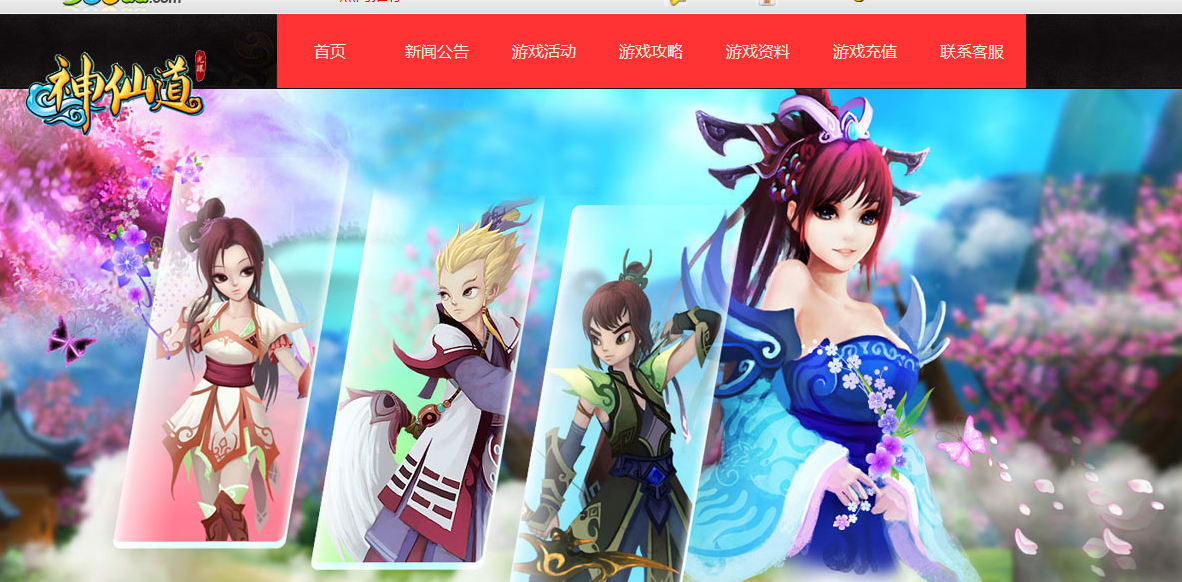 360神仙道有折扣码 360神仙道登录入口是什么 360神仙道进不去①、请您清空浏览器的临时文件,然后重新登录游戏尝试。②、建议临时关闭杀毒软件或者防火墙,然后重新登录游戏尝试。③、
360神仙道有折扣码 360神仙道登录入口是什么 360神仙道进不去①、请您清空浏览器的临时文件,然后重新登录游戏尝试。②、建议临时关闭杀毒软件或者防火墙,然后重新登录游戏尝试。③、 -
 为什么不买大除权的基金 基金七不买三不卖口诀是什么 基金七不买三不卖口诀:不买长期盘整的基金,不买大除权的基金,不买基金重仓的基金,不买股价暴涨的基金,不买重大利好都已经披露的基金,
为什么不买大除权的基金 基金七不买三不卖口诀是什么 基金七不买三不卖口诀:不买长期盘整的基金,不买大除权的基金,不买基金重仓的基金,不买股价暴涨的基金,不买重大利好都已经披露的基金, -
 WinRAR是什么工具有毒吗 目前最受欢迎的压缩软件是什么 WinRAR是流行好用的压缩文件管理器,它提供了RAR和ZIP文件的完整支持,能解压ARJ、CAB、LZH、ACE、TAR、GZ、UUE、BZ2、JAR、ISO格式文件。W
WinRAR是什么工具有毒吗 目前最受欢迎的压缩软件是什么 WinRAR是流行好用的压缩文件管理器,它提供了RAR和ZIP文件的完整支持,能解压ARJ、CAB、LZH、ACE、TAR、GZ、UUE、BZ2、JAR、ISO格式文件。W -
 为什么QQ游戏登陆不了 QQ游戏登陆不了怎么解决 qq游戏登陆不上去 登陆超时解决方法来咯~有很多原因可能会造成QQ游戏登陆超时情况,如果你遇到了同样的问题就请参考下文进行解决吧。1、如
为什么QQ游戏登陆不了 QQ游戏登陆不了怎么解决 qq游戏登陆不上去 登陆超时解决方法来咯~有很多原因可能会造成QQ游戏登陆超时情况,如果你遇到了同样的问题就请参考下文进行解决吧。1、如 -
 股票rps是什么意思?股票rps在哪里看? 股票rps是什么意思?rps是股票的技术指标,它是股票当前价格与一年前价格相比的涨跌幅度为个股相对强弱,与市场中所有股票排序相比,取值0-9
股票rps是什么意思?股票rps在哪里看? 股票rps是什么意思?rps是股票的技术指标,它是股票当前价格与一年前价格相比的涨跌幅度为个股相对强弱,与市场中所有股票排序相比,取值0-9 -
 什么是套期保值?套期保值的基本原理是什么? 什么是套期保值?套期保值又称对冲贸易,是指交易人在现货市场买进或卖出实际货物的同时在期货市场卖出或买进同等数量的期货交易合同作为保
什么是套期保值?套期保值的基本原理是什么? 什么是套期保值?套期保值又称对冲贸易,是指交易人在现货市场买进或卖出实际货物的同时在期货市场卖出或买进同等数量的期货交易合同作为保 -
 贴现是什么意思?贴现利息怎么算? 贴现是什么意思?贴现就是指投资者拿未到期的票据到银行去兑现或做支付手段,然后银行根据票据的剩余期限、票面利率等因素,给予投资者一个贴
贴现是什么意思?贴现利息怎么算? 贴现是什么意思?贴现就是指投资者拿未到期的票据到银行去兑现或做支付手段,然后银行根据票据的剩余期限、票面利率等因素,给予投资者一个贴 -
 什么是债券久期?债券市场什么时候回暖? 什么是债券久期?债券久期是一个衡量债券风险的指标,影响债券风险的主要因素是债券偿还期和票面利率。而久期通过计算平均还款期限和每次支
什么是债券久期?债券市场什么时候回暖? 什么是债券久期?债券久期是一个衡量债券风险的指标,影响债券风险的主要因素是债券偿还期和票面利率。而久期通过计算平均还款期限和每次支 -
 存货周转天数是什么?存货周转天数怎样合适? 存货周转天数是什么?存货周转天数是指上市公司生产出商品后,直到销售完成所经历的天数,一般从上市公司存货周转天数越短,说明商品变现速
存货周转天数是什么?存货周转天数怎样合适? 存货周转天数是什么?存货周转天数是指上市公司生产出商品后,直到销售完成所经历的天数,一般从上市公司存货周转天数越短,说明商品变现速 -
 上证综指是什么?上证综指和上证指数一样吗? 上证综指是什么?上证综指是上海证券综合指数的简称,上证综指又称上证综合指数、上证综合、沪综合指或沪指。其样本股是在上海证券交易所全部
上证综指是什么?上证综指和上证指数一样吗? 上证综指是什么?上证综指是上海证券综合指数的简称,上证综指又称上证综合指数、上证综合、沪综合指或沪指。其样本股是在上海证券交易所全部 -
 全球热议:动力电池行业在储能领域正争相储备力量“开疆拓土” 2023年动力电池行业... 动力电池行业在储能领域正争相储备力量“开疆拓土”近期,动力电池行业在储能领域正争相储备力量“开疆拓土”。12月22日,宁德时代消息...
全球热议:动力电池行业在储能领域正争相储备力量“开疆拓土” 2023年动力电池行业... 动力电池行业在储能领域正争相储备力量“开疆拓土”近期,动力电池行业在储能领域正争相储备力量“开疆拓土”。12月22日,宁德时代消息... -
 美妆工具行业市场现状及发展趋势分析2022 美妆工具行业前景如何?自从疫情之后,垂直电商、直播电商和短视频内容电商等新媒体渠道的崛起,直接带动了美妆行业的发展。美妆博主通过...
美妆工具行业市场现状及发展趋势分析2022 美妆工具行业前景如何?自从疫情之后,垂直电商、直播电商和短视频内容电商等新媒体渠道的崛起,直接带动了美妆行业的发展。美妆博主通过... -
 豪车行业深度分析及豪车市场规模分析|每日关注 豪车行业前景如何?随着汽车产业规模的不断扩大,汽车供应链成本也正在逐渐下调,这使得众多新势力车企都在将自己的产品向高端化延展。在...
豪车行业深度分析及豪车市场规模分析|每日关注 豪车行业前景如何?随着汽车产业规模的不断扩大,汽车供应链成本也正在逐渐下调,这使得众多新势力车企都在将自己的产品向高端化延展。在... -
 环球观焦点:中国饺子市场规模有望突破5000亿元 饺子市场容量或变化趋势发现 山东饺子馆相关企业居全国首位今天是冬至。据天眼查数据显示,全国目前有14 2万余家饺子馆相关企业(企业名称含饺子、水饺、蒸饺、煎饺...
环球观焦点:中国饺子市场规模有望突破5000亿元 饺子市场容量或变化趋势发现 山东饺子馆相关企业居全国首位今天是冬至。据天眼查数据显示,全国目前有14 2万余家饺子馆相关企业(企业名称含饺子、水饺、蒸饺、煎饺... -
 环球微头条丨行业研究报告 椰子市场现状及发展方向2022 一、椰子行业概述椰子(CocosnuciferaL )为棕榈科单子叶多年生常绿乔木,属于典型热带木本油料作物,原产于印度尼西亚至太平洋群岛和亚洲东南部
环球微头条丨行业研究报告 椰子市场现状及发展方向2022 一、椰子行业概述椰子(CocosnuciferaL )为棕榈科单子叶多年生常绿乔木,属于典型热带木本油料作物,原产于印度尼西亚至太平洋群岛和亚洲东南部 -
 A股三大指数冲高回落 酿酒板块逆势走强 【收盘播报】A股三大指数冲高回落,沪指下跌0 46%,深证成指下跌0 33%,创业板指下跌0 36%。成交额持续低迷,近4000只股票下跌,风电、光伏、
A股三大指数冲高回落 酿酒板块逆势走强 【收盘播报】A股三大指数冲高回落,沪指下跌0 46%,深证成指下跌0 33%,创业板指下跌0 36%。成交额持续低迷,近4000只股票下跌,风电、光伏、 -
 每日精选:商品期货早盘收盘多数上涨,锰硅涨超3%,燃料油、SC原油等涨超2% 金融界12月22日消息国内期货市场早盘收盘,商品期货多数上涨,锰硅涨超3%,燃料油、SC原油、沪镍、苯乙烯、生猪、硅铁涨超2%,PTA、低硫燃料油
每日精选:商品期货早盘收盘多数上涨,锰硅涨超3%,燃料油、SC原油等涨超2% 金融界12月22日消息国内期货市场早盘收盘,商品期货多数上涨,锰硅涨超3%,燃料油、SC原油、沪镍、苯乙烯、生猪、硅铁涨超2%,PTA、低硫燃料油 -
 当前滚动:报道称中方将在明年1月3日调整入境隔离政策?外交部回应 【报道称中方将在明年1月3日调整入境隔离政策?外交部回应】12月22日,外交部发言人毛宁主持例行记者会。有记者提问,香港媒体报道称,北京将
当前滚动:报道称中方将在明年1月3日调整入境隔离政策?外交部回应 【报道称中方将在明年1月3日调整入境隔离政策?外交部回应】12月22日,外交部发言人毛宁主持例行记者会。有记者提问,香港媒体报道称,北京将 -
 商品期货收盘涨跌参半,生猪涨约4%,焦煤、焦炭等跌超2%-快播报 金融界12月22日消息国内期货市场收盘,商品期货涨跌参半,生猪涨约4%,燃料油、锰硅等涨超2%,PTA、沪铅等涨超1%,豆粕、鸡蛋等小幅上涨;纯碱
商品期货收盘涨跌参半,生猪涨约4%,焦煤、焦炭等跌超2%-快播报 金融界12月22日消息国内期货市场收盘,商品期货涨跌参半,生猪涨约4%,燃料油、锰硅等涨超2%,PTA、沪铅等涨超1%,豆粕、鸡蛋等小幅上涨;纯碱 -
 全球热消息:智能自控:接受鹏华基金调研等机构 智能自控(SZ002877,收盘价:6 65元)发布公告称,2022年12月20日10:00-11:30,智能自控接受鹏华基金调研等机构,公司董事会秘书、副总经理沈剑
全球热消息:智能自控:接受鹏华基金调研等机构 智能自控(SZ002877,收盘价:6 65元)发布公告称,2022年12月20日10:00-11:30,智能自控接受鹏华基金调研等机构,公司董事会秘书、副总经理沈剑 -
 吉林敖东:小儿柴桂退热口服液、桑菊感冒颗粒等产品目前处于供不应求状态 已根据... 吉林敖东近期接受机构调研时表示,12月12日,北京市制定《新冠病毒感染者用药目录(第一版)》,人民群众用药需求迅速增长,全国多地出现清热解
吉林敖东:小儿柴桂退热口服液、桑菊感冒颗粒等产品目前处于供不应求状态 已根据... 吉林敖东近期接受机构调研时表示,12月12日,北京市制定《新冠病毒感染者用药目录(第一版)》,人民群众用药需求迅速增长,全国多地出现清热解 -
 两部门:鼓励电力用户与新能源企业签订年度及以上的绿电交易合同 国家发改委网站12月22日消息,国家发改委、国家能源局发布关于做好2023年电力中长期合同签订履约工作的通知。其中提出,完善绿电价格形成机制
两部门:鼓励电力用户与新能源企业签订年度及以上的绿电交易合同 国家发改委网站12月22日消息,国家发改委、国家能源局发布关于做好2023年电力中长期合同签订履约工作的通知。其中提出,完善绿电价格形成机制 -
 今亮点!两部门:规范有序做好2023年电力中长期合同签订履约工作 证券时报e公司讯,国家发改委、国家能源局发布关于做好2023年电力中长期合同签订履约工作的通知。通知提出,坚持电力中长期合同高比例签...
今亮点!两部门:规范有序做好2023年电力中长期合同签订履约工作 证券时报e公司讯,国家发改委、国家能源局发布关于做好2023年电力中长期合同签订履约工作的通知。通知提出,坚持电力中长期合同高比例签... -
 新黄浦:拟筹划非公开发行股票,用于公司“保交楼、保民生”相关房地产项目等-全球... 新黄浦12月22日公告,拟向不超过35名特定投资者非公开发行股票,募集资金拟用于公司“保交楼、保民生”相关的房地产项目,旧城改造项目...
新黄浦:拟筹划非公开发行股票,用于公司“保交楼、保民生”相关房地产项目等-全球... 新黄浦12月22日公告,拟向不超过35名特定投资者非公开发行股票,募集资金拟用于公司“保交楼、保民生”相关的房地产项目,旧城改造项目... -
 山西培育干果经济林五大优势产区 干果行业市场发展分析 山西培育干果经济林五大优势产区干果经济林五大优势产区包括:规模化、标准化核桃优势产区,传统优势和设施栽培的干鲜枣优势产区,北部...
山西培育干果经济林五大优势产区 干果行业市场发展分析 山西培育干果经济林五大优势产区干果经济林五大优势产区包括:规模化、标准化核桃优势产区,传统优势和设施栽培的干鲜枣优势产区,北部... -
 今头条!护肤品行业市场需求 护肤品行业重点企业经营状况分析 护肤品是一种能补充皮肤养分,保湿锁水、调节肌肤油水平衡,促使皮肤健康润泽、达到美颜目的的日用化妆品,同时它还具有抗皱、防衰老、...
今头条!护肤品行业市场需求 护肤品行业重点企业经营状况分析 护肤品是一种能补充皮肤养分,保湿锁水、调节肌肤油水平衡,促使皮肤健康润泽、达到美颜目的的日用化妆品,同时它还具有抗皱、防衰老、... -
 焦点讯息:“挂面大王”克明食品跨界养猪 养猪行业的现状和发展前景2023年 “挂面大王”克明食品跨界养猪“挂面大王”克明食品最近收购了新疆的一家养猪企业。跨界养猪的克明食品或“难上加难”:做面条利润较薄...
焦点讯息:“挂面大王”克明食品跨界养猪 养猪行业的现状和发展前景2023年 “挂面大王”克明食品跨界养猪“挂面大王”克明食品最近收购了新疆的一家养猪企业。跨界养猪的克明食品或“难上加难”:做面条利润较薄... -
 环卫行业调研分析 智慧环卫成行业未来发展趋势2022 天天讯息 一、概述环境卫生管理是指为有效治理城乡生活废弃物,为人民群众创造清洁、优美的生活和工作环境而进行的有关生活废弃物的清扫、保洁、...
环卫行业调研分析 智慧环卫成行业未来发展趋势2022 天天讯息 一、概述环境卫生管理是指为有效治理城乡生活废弃物,为人民群众创造清洁、优美的生活和工作环境而进行的有关生活废弃物的清扫、保洁、... -
 最资讯丨国内“人工心脏”手术连续取得突破 人工心脏行业市场研究报告及人工心脏... “人工心脏”再次走到大众眼前。据了解,心脏移植是治疗重症心衰患者的有力手段,但是受供体和技术限制,全球心脏移植例数增长缓慢,每...
最资讯丨国内“人工心脏”手术连续取得突破 人工心脏行业市场研究报告及人工心脏... “人工心脏”再次走到大众眼前。据了解,心脏移植是治疗重症心衰患者的有力手段,但是受供体和技术限制,全球心脏移植例数增长缓慢,每...
热门资讯
-
 全球热消息:智能自控:接受鹏华基金调研等机构 智能自控(SZ002877,收盘价:6 65...
全球热消息:智能自控:接受鹏华基金调研等机构 智能自控(SZ002877,收盘价:6 65... -
 吉林敖东:小儿柴桂退热口服液、桑菊感冒颗粒等产品目前处于供不应求状态 已根据... 吉林敖东近期接受机构调研时表示,...
吉林敖东:小儿柴桂退热口服液、桑菊感冒颗粒等产品目前处于供不应求状态 已根据... 吉林敖东近期接受机构调研时表示,... -
 两部门:鼓励电力用户与新能源企业签订年度及以上的绿电交易合同 国家发改委网站12月22日消息,国家...
两部门:鼓励电力用户与新能源企业签订年度及以上的绿电交易合同 国家发改委网站12月22日消息,国家... -
 新黄浦:拟筹划非公开发行股票,用于公司“保交楼、保民生”相关房地产项目等-全球... 新黄浦12月22日公告,拟向不超过35...
新黄浦:拟筹划非公开发行股票,用于公司“保交楼、保民生”相关房地产项目等-全球... 新黄浦12月22日公告,拟向不超过35...
文章排行
图赏
-
 最新消息:河北省40幅摄影作品参加第三十四届华北摄影艺术展览 近日,第三十四届中国华北摄影艺术...
最新消息:河北省40幅摄影作品参加第三十四届华北摄影艺术展览 近日,第三十四届中国华北摄影艺术... -
 获奖名单公布!第十三届中国艺术节在河北雄安新区落下帷幕 9月15日晚,第十三届中国艺术节在...
获奖名单公布!第十三届中国艺术节在河北雄安新区落下帷幕 9月15日晚,第十三届中国艺术节在... -
 2022北京时装周9月15日至22日将在线上线下举办多场活动 一年一度的北京时装盛典即将拉开帷...
2022北京时装周9月15日至22日将在线上线下举办多场活动 一年一度的北京时装盛典即将拉开帷... -
 今年上半年实物商品网上零售额为5.45万亿元 增长5.6% 现在订单已经供不应求了,网络销售...
今年上半年实物商品网上零售额为5.45万亿元 增长5.6% 现在订单已经供不应求了,网络销售...